家計簿はスマートフォンでつけるようにしているけど、イマイチ続かない・・・という方も多いかと思います。
Fortune Cityというゲーム型の家計簿アプリを使うことで、堅苦しい家計簿アプリだと続かない人でも続くかもしれません。
Fortune Cityとは
Fortune CityはFourdesire社が開発・提供しているゲーム感覚でできる家計簿アプリです。
Fortune Cityの大きな特徴は、楽しく街づくりをしながら家計簿を付けられるという点です。
AppStoreにはたくさんの家計簿アプリがありますが、Fortune Cityのようにゲームのように家計簿を付けることの出来るアプリはあまりありません。
ゲームと同じように、実績解除は友人の街を訪問することだってできます。
街づくりのようなゲームが好きで家計簿が続かないという人は、是非使ってみて下さい。
Fortune Cityの使い方
Fortune CityをAppStoreにてダウンロードしてください。
①Fortune Cityを起動すると音楽が流れてタイトルが表示されますのでタップします。
②キャシーというキャラクターが簡単なチュートリアルを行ってくれます。
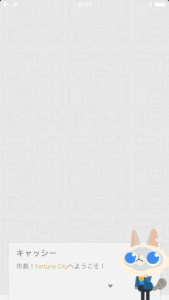
③通知を有効にするか選ぶ画面が出ますので、出費を付けるのを忘れてしまった時にプッシュ通知でお知らせがほしい場合は「通知希望」を選択して下さい。
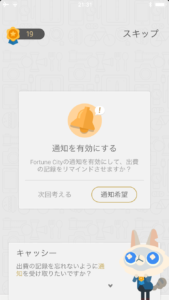
④万一の時のためにデータを自動でバックアップしてほしい場合は、FacebookやGoogleアカウントで登録が可能です。もちろんメールアドレスでの登録もできます。
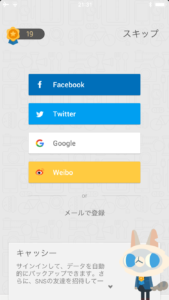
⑤チュートリアルを無事終えると、市長の帰還というアチーブメントがもらえます。ここではダイヤ3つが手に入りました。
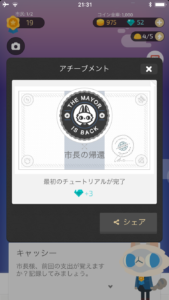
⑥アチーブメントの画面を閉じるとFortune Cityのホーム画面になります。
家計簿を付ける方法
家計簿を付けるには、ホーム画面の下側にある「+記録」というボタンをタップします。
記録ボタンをタップするとこのような画面になります。
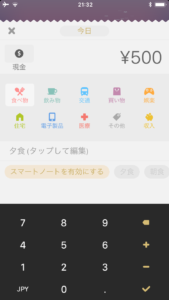
①金額を入力します。現金の場合はそのままで、カードの場合は現金マークをタップするとカードとして記録することができるようになります。
②食べ物・飲み物など出費のカテゴリを選択して下さい。
③詳しく出費の内容を記録したい場合は、「夕食(タップして編集)」をタップして内容をキーボードで入力します。
④出費の内容を入力したら、右下のチェックマークをタップして完了です。
Fortune Cityでは、出費のカテゴリ別に建物が建てられます!
食べ物カテゴリの場合は、食べ物屋台が建てられ2つの食べ物屋台を融合するとファミリーレストランになります!
出費を確認する方法
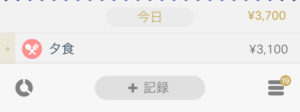
今日の出費を確認したい場合は、+記録ボタンの上にある表で確認ができます。
前日の出費を確認したい場合は、今日の出費の表をスワイプすることで日付を変えることが出来ます。
左下の円グラフボタンを押すことで、今月の出費や先月の出費の確認が出来たり統計データを見ることができます。
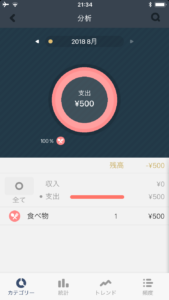
上手に使いこなして出費を確認してみて下さい!
建物を融合する方法
Fortune Cityは、出費を記録→建物が建つを繰り返していくだけでは街は発展しません。
建てた建物を上手く融合することでレベルの高い街づくりが可能になります。
ここでは例として、食べ物屋台Lv1を融合してみます。
①食べ物屋台をタップすると建物の下に3つのアイコンが表示されます。
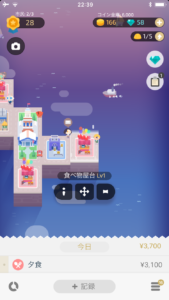
②一番右の、アイコンをタップすると融合する建物を選ぶ画面になります。
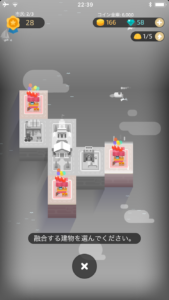
③建物を選ぶと、融合の確認画面が出るので融合ボタンをタップします。
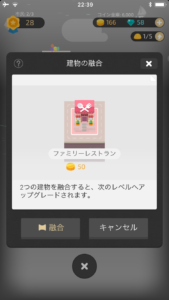
④建物が融合され、ファミリーレストランになっていたら成功です!
ダイヤを無料でもらう方法
Fortune Cityでは街を効率よく発展させるためにダイヤが必要ですが、貴重品で中々手にはいりません。
そんな方のために、フリーダイヤをオススメします。
Fortune Cityのホームで、右上にある青色のダイヤマークをタップするとこのような画面になります。

ビデオを見ることでダイヤを無料で1個ゲットできますので是非やってみてください!







最近のコメント